macOS でmacOSのキーボードに、柔軟なカスタマイズ性が欲しいと感じたことはありませんか?たとえば、
- よく使うショートカットをもっと指に近い場所に置きたい
- 使わないキーを別の役割に変えたい
- アプリごとにキーの動作を変えたい
- ⋯
そんな願いを叶えるのが、強力なツール Karabiner-Elements です!
この記事では、Karabiner-Elementsのバージョン15.3.0を使って 基本的な使い方から、キーのリマップ、複雑なルール設定まで、あなたのキーボード操作を劇的に快適にする方法を解説します。
もう「こんなものかな」と妥協する必要はありません。あなたの理想のキーボード環境を、今すぐ手に入れてみませんか?この記事が、その第一歩となることをお約束します。
Karabiner-Elements とは
Karabiner-Elementsは、MacOS向けの強力な無料キーボードカスタマイズツールです。
Macのキーボード入力イベントを細かく制御し、キーの割り当て変更、複雑なショートカットの作成、特定のアプリケーションでのみキーバインドを変更するなどの高度なカスタマイズを可能にします。
特に、既存のキーボード配列では物足りない、特定のキーをより有効活用したいといった場合に非常に役立ちます。オープンソースで開発されており、活発なコミュニティによって様々なルールが公開・共有されています。
基本機能の解説
初期画面
Karabiner-Elementsを起動すると次の画面が表示されます。
ここでは主要な基本機能について解説します。
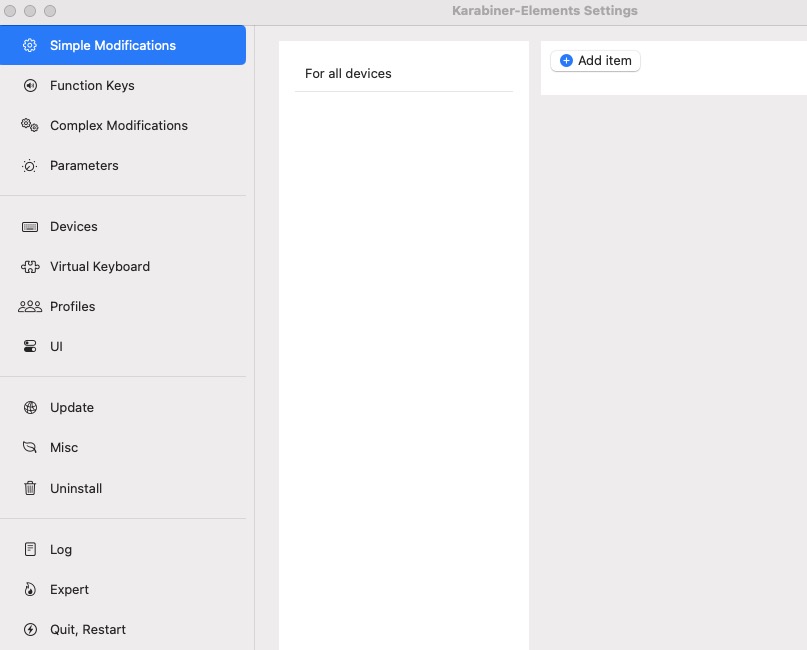
Simple Modifications (単純なキー置き換え)
任意のキーを別のキーに置き換える操作を直感的におこなえます。
例えば、「1」キーを押すと「a」が入力されるようにするようなことができます。
詳細は後述の「操作例」を参照して下さい。
Function Keys(ファンクションキーの変更)
ファンクションキー(F1〜F12など)の動作をカスタマイズするための機能です。
「Devices」タブを開くと次のとおりデフォルトの機能が表示されます。
「をクリックして機能を変更することができます。
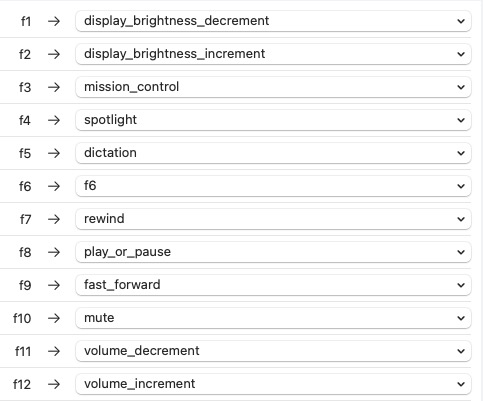
Complex Modifications(複雑なキー操作)
より高度なキーボードのカスタマイズを行うことができます。
特定のアプリケーションでのみキーの動作を変更したり、複数のキーを組み合わせた独自のショートカットを作成したり、単押しと長押しで異なる動作をさせたり、といったことが可能です。
「Complex Modifications」ボタンを押すと、「Add Predefineed rule」と「Add your own rule」の2つのボタンがあります。
「Add Predefineed rule」で既存ルールを適用、「Add your own rule」で自作ルールを作ることもできます。
詳細は後述の「操作例」を参照して下さい。
Parameters(動作条件の微調整)
キーマッピング動作のタイミングや挙動を細かく制御するための設定項目です。たとえば「キーを○ミリ秒押し続けたらこの動作を実行する」といった制御が可能になります。
type:basic parameters
| パラメータ名 | 説明 | 典型的な用途 | 単位 |
| to_if_alone_timeout_milliseconds | 単押しと判定されるまで時間 | to_if_alone を使うときの遅延制御 | ミリ秒 |
| to_if_held_down_threshold_milliseconds | 長押しと判定するまでの時間 | to_if_held_downを使うときの遅延制御 | ミリ秒 |
| to_delayed_action_delay_milliseconds | キーの動作を遅延させるための機能 | ダブルタップの設定 | ミリ秒 |
| simultaneous_threshold_milliseconds | 複数キー同時押しの判定時間 | simultaneous(同時押し)を使うとき | ミリ秒 |
type:mouse_motion_to_scroll paraments
| パラメータ名 | 説明 | 典型的な用途 | 単位 |
| speed | マウスのスクロール速度 | スクロール速度を調整 |
Devices (対象デバイスの選択)
特定のキーボードだけカスタマイズしたい場合に使用します。また、すべてのキーボードや複数のキーボードを対象にすることもできます。
対象とするキーボードの「Modify events」をオンにして選択します。
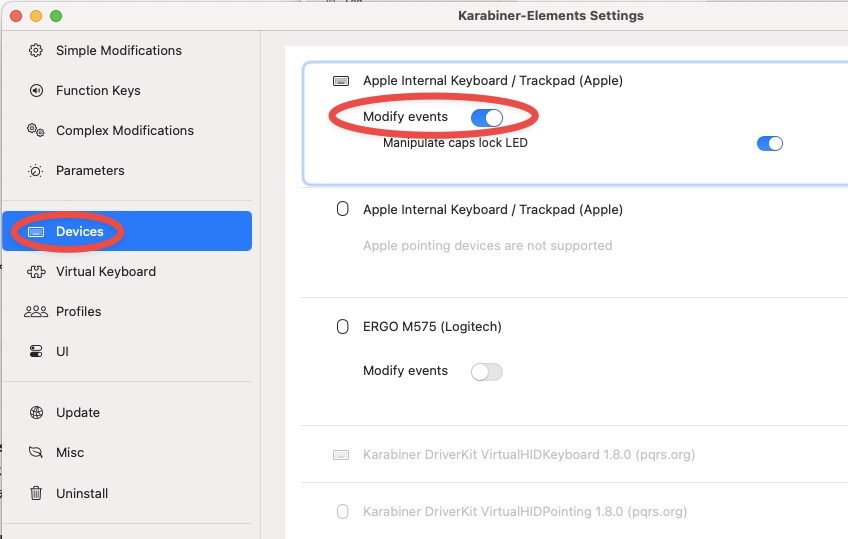
Virtual keyboard(仮想キーボード種別)
キーボードそのもののレイアウト(種類)を設定するための機能です。
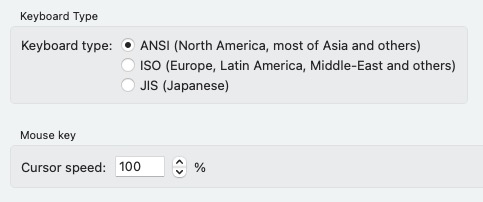
- 「ANSI」は英語キーボード、USキーボードのことです。
- 「ISO」は欧州キーボードのことです。
- 「JIS」は日本語キーボードのことです。
種類の異なるキーボードを使っている場合は、Karabiner-Elementsでカスタマイズする度合いの多い方を選択して下さい。
Profiles(プロファイル管理)
複数のキーボード設定を切り替えて使用できる便利な機能です。異なるキーボード(内蔵キーボードと外付けキーボードなど)や、アプリケーションごとに異なるキーバインドを使いたい場合に特に役立ちます。
「Add new profile」をクリックすることで新しいプロファイルを作成できます。
プロファイルごとに「Simple Modifications」「Complex Modifications」「Devices」「Function Keys」「Parameters」などの設定を独立して保存・適用できます。
あるプロファイルを選択していると手動で切り替えない限り、別のプロファイルを使うことはできません。
Misc(その他設定)
「Misc」は、「Miscellaneous」の略で「様々な」「多岐にわたる」「雑多な」といった意味です。
- 「Enable Multitouch Extension」
通常のマルチタッチ操作(ピンチ、スワイプ、回転など)に加えて、追加の機能やカスタマイズを可能にする仕組みで、Macアプリでは「BetterTouchTool」で実装されています。 - 「Open config folder」
標準のインストールであればFinderで「/Users/(ユーザ名)/.config/karabiner」を開きます。
Karabiner-Elementsの設定ファイルがあるフォルダです。設定ファイルをエクスポート、インポート、直接編集するときに使います。 - 「Copy the current configuration to the system default configuration」
現在の設定をMacOSのシステム全体に適用されるデフォルト設定としてコピーする機能です。
これにより、MacOSのログイン前の画面や他のユーザーアカウントでも同じキーボード設定が有効になります。
システム全体のデフォルト設定を上書きするため、安易な使用は避けるべきです。
操作例(実践編)
Mac book の標準キーボードの設定を変更した例を示します。
実用的ではありませんが、理解を深めるため、「1」キーを押すと「a」が表示される例をご紹介します
- Karabiner-Elementsを起動
- 「Apple Internal Keyboard / Trackpad (Apple)」の「Modify events」をオン
Mac book の標準キーボードだけ設定を変更します。
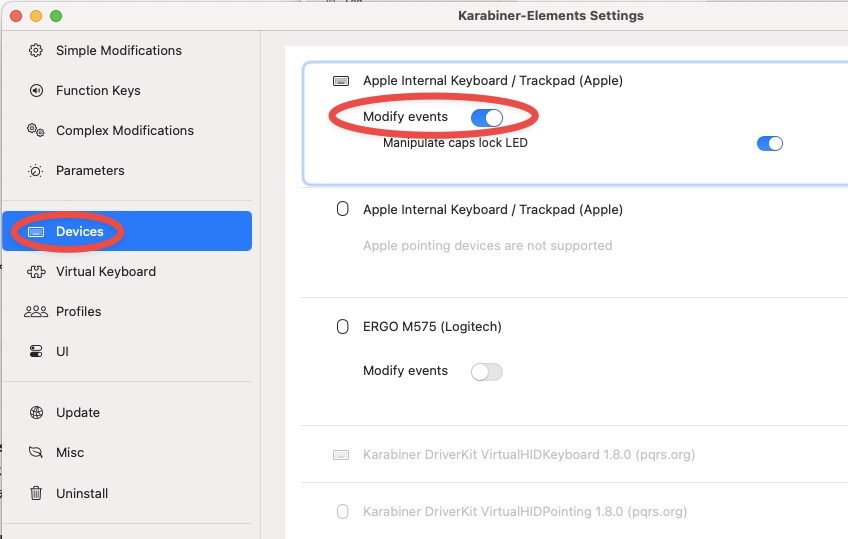
「Simple Modifications」の操作例
操作例 ①「1」を押すと「a」が表示
あまり使い道はありませんが、どのような動きを取るか確認するためにおこないます。
- 「Simple Modifications」の「Apple Internal Keyboard / Trackpad (Apple)」をクリック
- 「Add item」をクリック
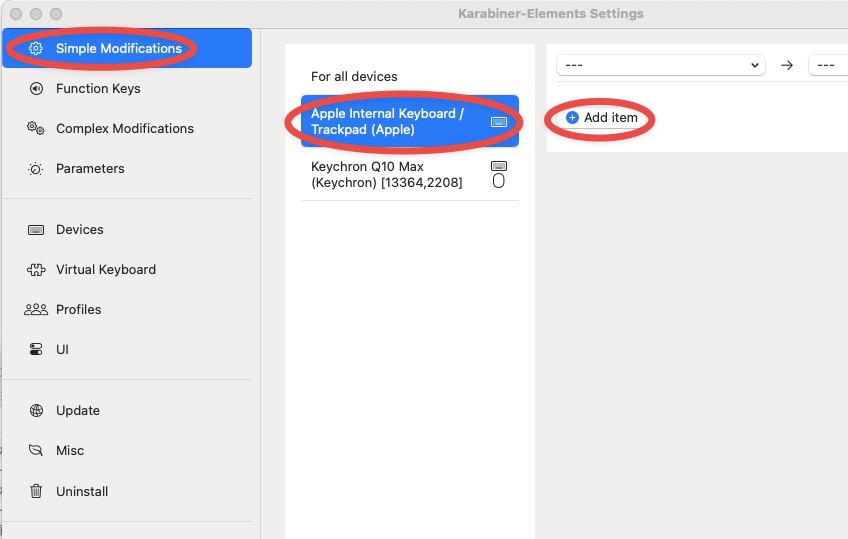
- 「」をクリック
- 「Number keys」をクリック
- 「1」にチェック
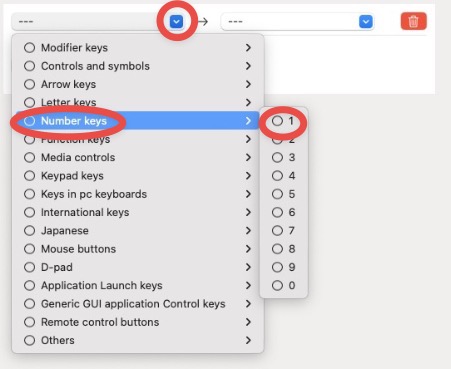
- 「」をクリック
- 「Letter keys」をクリック
- 「a」にチェック
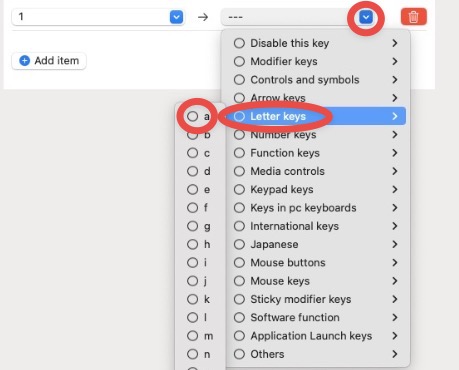
これで「1」を押すと「a」(日本語変換がオンであれば「あ」)が表示されます。
元に戻したいときはゴミ箱アイコンをクリックして下さい。
【注意点】
- 変更は設定した瞬間から即時反映されます。
- 「Simple Modifications」は複雑な組み合わせや長押し判定はできません。単純な1対1の置き換えだけが対象です。
- 複雑な組み合わせや長押しは、「Complex Modifications」で設定します。
「Complex Modifications」の操作例
操作例 ②「caps_lock」で検索できるように設定
「caps_lock」キーは通常、英字の小文字、大文字を変更するためのキーです。あまり使うことがないので、「caps_lock」を押すと、検索(「commmand」+「F」)できるように設定します。
なおMacBookのキーボードの「caps lock」キーは「⇪」キーのことです。
- 「Complex Modifications」をクリック
- 「Add your own rule」をクリック
- 既存のコードを削除して、次のコードをコピペ
{
"description": "検索 Press 「caps_lock」 to 「⌘F」",
"manipulators": [
{
"from": {
"key_code": "caps_lock",
"modifiers": { "optional": ["any"] }
},
"to": [
{
"key_code": "f",
"modifiers": ["left_command"]
}
],
"type": "basic"
}
]
}- 「Save」をクリック
これで「caps lock(⇪)」キーを押すだけで検索が可能になります。
操作例 ③ 左コマンドキーに英数、右コマンドキーにかなを設定
英語(US)キーボードには「英数」キーや「かな」キーがありません。そのため日本語変換は「control」+「space」で英数とかなのモードを変更します。
2つのキーを押す必要があること、現在はどのモードなのかを確認しておかないと二度手間になることがあり面倒です。
日本語(JIS)キーボードのように「左コマンド」キーが「英数」キーに、「右コマンド」キーが「かな」キーになるように設定変更をします。
- 「Complex Modifications」をクリック
- 「Add predefined rule」をクリック
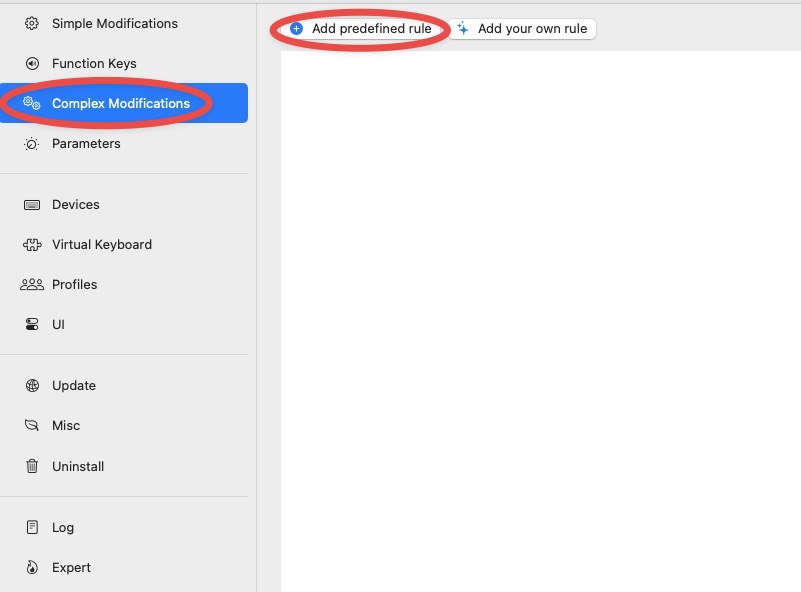
- 「コマンドキーを単体で押したときに、英数・かなキーを送する。(左コマンドキーは英数、右コマンドキーはかな)(rev 3)」をオン
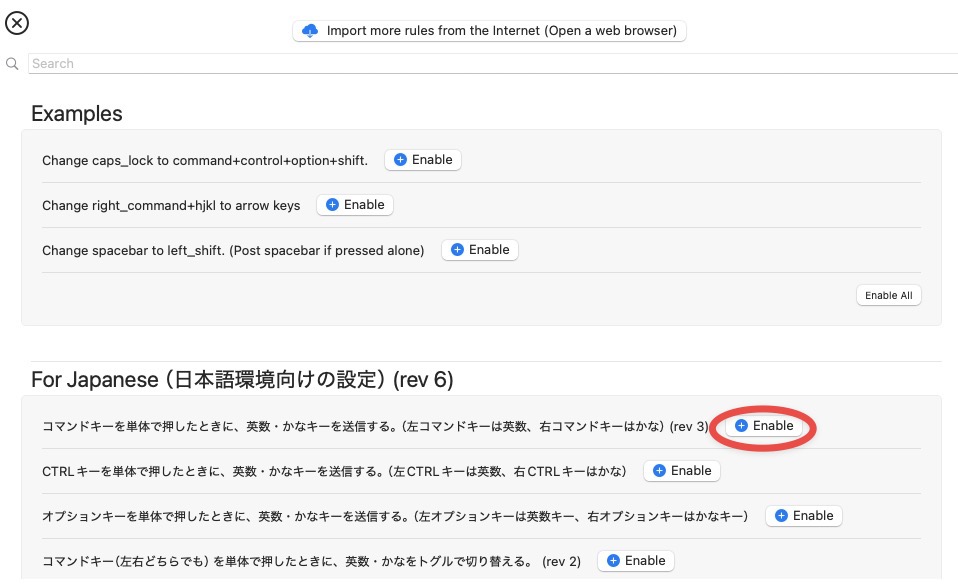
以上です。
設定が正しければ、左コマンドキーで「英数」、右コマンドキーで「かな」に切り替わるようになります。
操作例 ④ 左コマンドキーに英数、右コマンドキーにかなを特定のキーボードのみ設定
同じく「左コマンド」キーが「英数」キーに「右コマンド」キーが「かな」キーになる設定を特定のキーボードだけにする方法です。それ以外のキーボードは変更されません。
具体的にはMac本体は日本語キーボードで外部キーボードは英語キーボードの場合を想定しています。
通常であれば「Devices」で日本語キーボードの「Modify evens」をオフにすればいいのですが、日本語キーボードに別のルールを設定しているため「Modify evens」をオンにしている場合です。
具体的には次のとおりおこないます。
- 「Devics」をクリック
- 変更したいキーワードの「Product ID」と「Vendor ID」をメモしておく。
カッコ書きの数字は必要ありません。
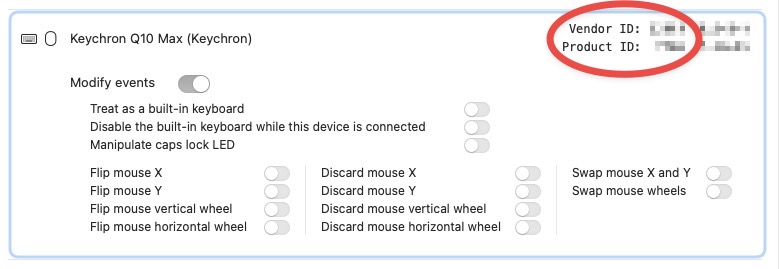
- 「Complex Modifications」をクリック
- 「Add your own rule」をクリック
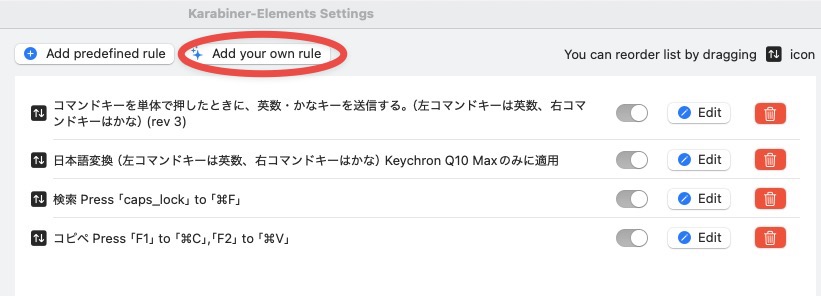
- 既存のコードを削除して、次のコードをコピペ
{
"description": "日本語変換 (左コマンドキーは英数、右コマンドキーはかな) Keychron Q10 Maxのみに適用",
"manipulators": [
{
"conditions": [
{
"identifiers": [
{
"product_id": xxxx,
"vendor_id": yyyy
}
],
"type": "device_if"
}
],
"from": {
"key_code": "left_command",
"modifiers": { "optional": ["any"] }
},
"parameters": { "basic.to_if_held_down_threshold_milliseconds": 100 },
"to": [
{
"key_code": "left_command",
"lazy": true
}
],
"to_if_alone": [{ "key_code": "japanese_eisuu" }],
"to_if_held_down": [{ "key_code": "left_command" }],
"type": "basic"
},
{
"conditions": [
{
"identifiers": [
{
"product_id": xxxx,
"vendor_id": yyyy
}
],
"type": "device_if"
}
],
"from": {
"key_code": "right_command",
"modifiers": { "optional": ["any"] }
},
"parameters": { "basic.to_if_held_down_threshold_milliseconds": 100 },
"to": [
{
"key_code": "right_command",
"lazy": true
}
],
"to_if_alone": [{ "key_code": "japanese_kana" }],
"to_if_held_down": [{ "key_code": "right_command" }],
"type": "basic"
}
]
}- 9と36行のxxxxにメモしておいた「Product ID」を記入
- 10と37行のyyyyにメモしておいた「Vendor ID」を記入
- 「Save」をクリック
これで「Product ID」、「Vendor ID」のキーボードだけが対象になります。
modifiers は、修飾キー(Shift、Control、Command、Optionなど)を指定するための項目です。
例えば「Shift を押しながら a」であれば次のとおりになります。
key_code: "a"
modifiers": ["left_shift"]“modifiers”: { “optional”: [“any”] }はどんな修飾キーが押されていても無視する、つまりキー単体で入力するという意味です。
なお修飾コード一覧は下記のとおりです。
たとえば「command」+「c」の場合、
- 押す順番:
Command→C - 離す順番:
C→Command
でないと、Karabiner-Elements は "Command + C" の入力と認識しないことがあります。
そこで”lazy”: trueを使うと離す順番に関係なく正しく認識されます。
主なkey_code名一覧
macOSやKarabiner-Elementsなどで使われる「キーコード名(key_code)」は、キーをソフトウェア的に識別するための名前です。以下に、代表的なキーコード名の一覧を分類して表示します。
| 種類 | キー名 | key_code 名 |
|---|---|---|
| 文字キー | A〜Z | a 〜 z |
| 0〜9 | 0 〜 9 | |
| 記号キー | ハイフン | hyphen |
| イコール | equal_sign | |
| バックスラッシュ | backslash | |
| セミコロン | semicolon | |
| クォート(’) | quote | |
| カンマ | comma | |
| ピリオド | period | |
| スラッシュ | slash | |
| 修飾キー | Shift(左) | left_shift |
| Shift(右) | right_shift | |
| Control(左) | left_control | |
| Control(右) | right_control | |
| Option(左) | left_option | |
| Option(右) | right_option | |
| Command(左) | left_command | |
| Command(右) | right_command | |
| Caps Lock | caps_lock | |
| ファンクションキー | F1〜F19 | f1 〜 f19 |
| ナビゲーション | 矢印キー | up_arrowdown_arrowleft_arrowright_arrow |
| Return(Enter) | return_or_enter | |
| Tab | tab | |
| Delete (バックスペース) | delete_or_backspace | |
| Delete(前方削除) | delete_forward | |
| Escape | escape | |
| Space | spacebar | |
| 機能キー | Home | home |
| End | end | |
| Page Up | page_up | |
| Page Down | page_down | |
| Insert | insert | |
| Print Screen | print_screen | |
| Scroll Lock | scroll_lock | |
| Pause | pause | |
| その他 | Fnキー | fn |
| Application | application | |
| Power | power |
FAQ(よくある質問)
まとめ
Karabiner-Elementsは、Macユーザーのキーボード体験を根本から変えることができる強力なカスタマイズツールです。
初心者が最初に触れるとやや複雑に感じるかもしれませんが、実は「Simple Modifications」でほとんどの基本的なキー変更が簡単に実現できます。
さらに一歩踏み込んで「Complex Modifications」を活用すれば、複数同時押しや長押し・ショートカットなど、標準のキーボードでは到底できない高度な操作が思いのままです。
ネットに公開されている便利な設定をインポートするだけでも、自分だけの快適な入力環境がすぐに構築できます。
キー配列やアプリ別のルール、特殊なショートカットなど、あなたの「こうしたい!」を叶える柔軟性は無限大です。
Karabiner-Elements を使いこなせば、あなたの macOS 環境でのキーボード操作は格段に快適になります。ぜひこの記事を参考に、あなただけの最適なキーボード設定を見つけてみて下さい!









